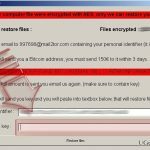Ondervragen
Probleem: hoe bestanden te herstellen die zijn versleuteld door de Schwerer-ransomware?
Mijn computer is geïnfecteerd met het Schwerer-virus en ik ben op zoek naar een reparatieoplossing. Ik moet alle gegevens terugkrijgen die op mijn D:-partitie zijn opgeslagen. Het lijkt erop dat het virus ook Volume Shadow Copies vernietigt, dus ik kan mijn bestanden er niet vanaf herstellen. Helaas heb ik ook geen reservekopieën van mijn bestanden. Ik kijk uit naar uw suggesties.
Opgelost antwoord
Schwerer-ransomware is een vervelende cyberinfectie die bestanden infecteert en vergrendelt op elke computer die het kan infecteren. Virussen die dergelijk gedrag vertonen, worden ransomware genoemd. Ransomware wordt in feite meestal onderverdeeld in twee typen: schermvergrendelingen en op encryptie gebaseerde. Het Schwerer-virus behoort tot de laatste categorie. Het verandert de hoofdopstartinstellingen niet om te voorkomen dat slachtoffers toegang krijgen tot hun bestanden door een vergrendelscherm weer te geven. In plaats daarvan versleutelt het virus persoonlijke gegevens die het op de geïnfecteerde computer vindt met behulp van AES encryptie-algoritme - het cijfer van militaire kwaliteit dat vrijwel onmogelijk te decoderen is zonder een speciale sleutel. Helaas kan deze sleutel niet zo gemakkelijk worden verkregen, omdat deze in handen is van afpersers. In feite bieden de criminelen aan om deze sleutel van hen te kopen voor € 150 - een relatief klein bedrag in vergelijking met wat de meeste ransomware normaal gesproken vraagt voor de decodering van gegevens. Het is echter niet de moeite waard om uw bestanden te herstellen volgens de regels van de criminelen. Je kunt nooit weten of de hackers je echt de herstelsleutel sturen of gewoon verdwijnen met het geld. Trouwens, beveiligingsonderzoekers hebben al een gratis Schwerer-decryptor waarmee u gratis uw gegevens kunt herstellen. Natuurlijk werkt de decryptor alleen voor de versie van de ransomware waarvoor deze is ontworpen. Dus als hackers besluiten het virus te upgraden, is het mogelijk dat u uw bestanden niet kunt herstellen met deze tool.
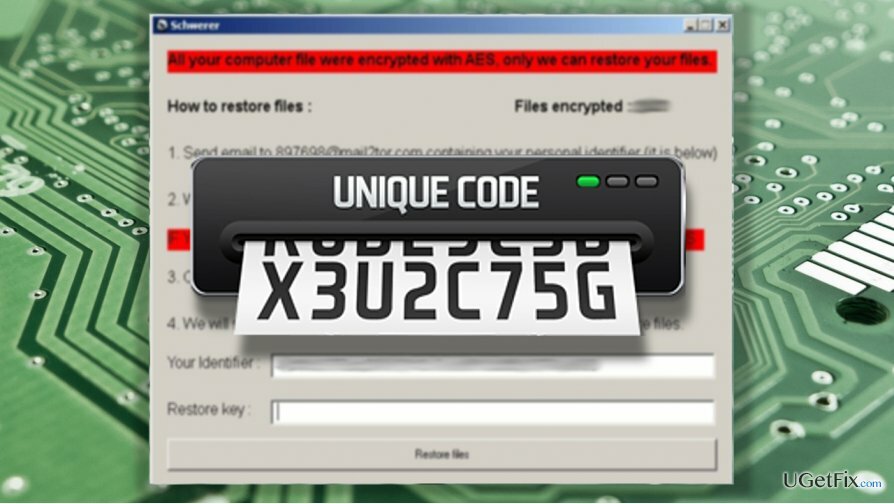
Hoe werkt de Schwerer-decryptor?
Om een beschadigd systeem te repareren, moet u de gelicentieerde versie van Reimage Reimage.
Schwerer decryptor is eigenlijk software voor het genereren van willekeurige sleutels die is ontworpen om slachtoffers van ransomware te voorzien van sleutels voor het herstellen van persoonlijke gegevens. Om de tool te gebruiken, moet u deze stappen volgen:
- Maak een back-up van uw bestanden. Bewaar kopieën van de gecodeerde gegevens voor het geval het decoderingsproces mislukt of bestanden permanent beschadigd raken. Op deze manier kunt u de decodering opnieuw uitvoeren, indien nodig
- Download de Schwerer-decryptor (Zip-bestand van de herstelsleutelgenerator) en pak het uit op uw computer
- Wanneer het programma klaar is met uitpakken, start u het en volgt u de instructies om uw decoderingssleutel willekeurig te maken
- Kopieer de sleutel naar het klembord
- Open het venster met Schwerer losgeldnota en plak de code in het vak "Sleutel herstellen"
- Klik op de knop "Bestanden herstellen"

- Voer de systeemscan uit met antivirussoftware om de schadelijke viruscomponent van uw computer te verwijderen.
Hoe bestanden te herstellen zonder decoderingssoftware?
Om een beschadigd systeem te repareren, moet u de gelicentieerde versie van Reimage Reimage.
Methode 1: Decodeer bestanden die door Schwerer zijn versleuteld met Data Recovery Pro
Data Recovery Pro is gespecialiseerde software die is geprogrammeerd om beschadigde bestanden en versleutelde gegevens te herstellen. Het programma omvat verschillende soorten gegevens en biedt de mogelijkheid om de herstelde bestanden op te slaan in een geselecteerde catalogus op de computer. Zo gebruikt u Data Recovery Pro:
- Verkrijg de Data Recovery Pro-tool van de officiële website of start de download onmiddellijk door op deze link te klikken. http://www.2-spyware.com/download5/data-recovery-pro-setup.exe;
- Volg de instructies op het scherm om Data Recovery Setup te installeren
- Voer de applicatie uit. Het zal automatisch bestanden lokaliseren en decoderen binnen het bereik van zijn mogelijkheden.
Methode 2: De functie Vorige versies van Windows helpt oudere bestandsversies te herstellen
Vorige Windows-versies is niet de oplossing die u een volledig systeemherstel garandeert, maar het zal u met succes enkele van de belangrijkste bestanden ophalen. Houd er rekening mee dat Systeemherstel moet zijn ingeschakeld om deze ingebouwde Windows-assistent te laten werken. Als het is ingeschakeld vóór de Schwerer-aanval, kunt u doorgaan met de volgende stappen:
- Kies welke bestanden u wilt herstellen en klik er met de rechtermuisknop op om het te selecteren
- Zoek in het vervolgkeuzemenu de optie "Eigenschappen" en ga naar het tabblad "Vorige versies"
- De "Mapversies" zullen alle opgeslagen exemplaren van uw geselecteerde bestand onthullen. Selecteer de gewenste versie en klik op "Herstellen".
Methode 3. Hoe moet u ShadowExplorer gebruiken om uw bestanden te herstellen?
Het is nog steeds onduidelijk of Schwerer Volume Shadow Copies van de versleutelde bestanden vernietigt. Het kan zijn dat sommige van zijn versies dat wel doen en andere niet. Dus om daar achter te komen, moet je proberen deze stappen te volgen:
- Ga naar http://shadowexplorer.com/, download en installeer Shadow Explorer op uw pc
- Start de applicatie en selecteer de schijf die u wilt decoderen in het menu in de rechterbovenhoek van het scherm.
- Het nieuwe venster opent alle mappen op de geselecteerde schijf, waaruit u degene moet kiezen die u wilt herstellen.
- Klik op "Exporteren" om het herstel te starten.
Herstel uw fouten automatisch
Het ugetfix.com-team doet zijn best om gebruikers te helpen de beste oplossingen te vinden om hun fouten te elimineren. Als u niet wilt worstelen met handmatige reparatietechnieken, gebruik dan de automatische software. Alle aanbevolen producten zijn getest en goedgekeurd door onze professionals. Hulpprogramma's die u kunt gebruiken om uw fout op te lossen, worden hieronder vermeld:
Bieden
doe het nu!
Download FixGeluk
Garantie
doe het nu!
Download FixGeluk
Garantie
Als je je fout niet hebt opgelost met Reimage, neem dan contact op met ons ondersteuningsteam voor hulp. Laat ons alstublieft alle details weten waarvan u denkt dat we die moeten weten over uw probleem.
Dit gepatenteerde reparatieproces maakt gebruik van een database van 25 miljoen componenten die elk beschadigd of ontbrekend bestand op de computer van de gebruiker kunnen vervangen.
Om een beschadigd systeem te repareren, moet u de gelicentieerde versie van Reimage hulpprogramma voor het verwijderen van malware.

Voorkom dat websites, ISP en andere partijen u volgen
Om volledig anoniem te blijven en te voorkomen dat de ISP en de overheid tegen spionage op jou, je zou in dienst moeten nemen Privé internettoegang VPN. Hiermee kunt u verbinding maken met internet terwijl u volledig anoniem bent door alle informatie te coderen, trackers, advertenties en schadelijke inhoud te voorkomen. Het belangrijkste is dat u een einde maakt aan de illegale bewakingsactiviteiten die de NSA en andere overheidsinstellingen achter uw rug om uitvoeren.
Herstel uw verloren bestanden snel
Er kunnen zich op elk moment onvoorziene omstandigheden voordoen tijdens het gebruik van de computer: deze kan worden uitgeschakeld door een stroomstoring, a Blue Screen of Death (BSoD) kan optreden, of willekeurige Windows-updates kunnen de machine wanneer u een paar keer weggaat minuten. Als gevolg hiervan kunnen uw schoolwerk, belangrijke documenten en andere gegevens verloren gaan. Naar herstellen verloren bestanden, kunt u gebruiken Gegevensherstel Pro – het doorzoekt kopieën van bestanden die nog beschikbaar zijn op uw harde schijf en haalt ze snel op.
momentopname